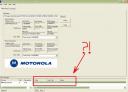Приступим к делу.
1)Обязательно нужно сделать БЭКАП с помощью программы Flash&Backup от Random для того, чтобы в случае каких-либо неполадок восстановить всё как было.
Примечание: Flash&Backup качать ЗДЕСЬ
Как сделать БЭКАП читать ЗДЕСЬ
2)Скачиваем программу https://forum.motofan.ru/index.php?showforum=64 P2K_Toolsот Bezols ЗДЕСЬ. Если вы не хотите после прошивки заново настраивать под себя привычное расположение меню, советуем перед всей процедурой сохранить файлы mma_ucp и mma_dcp, находящиеся в папке system. Эти файлы как раз и отвечают за всё меню, и после удачной прошивки вы сможете залить их назад (не забудьте потом присвоить им атрибуты "системный"!) - и меню у вас снова станет как раньше.
Разумеется, пред прошивкой надо сделать бэкап и справочника, и других ваших файлов: картинок, мелодий, файла настроек веб-сессий, файла funlight.pat (если вы его редактировали)... Если вы заливаете в телефон "монстра" - все ваши данные удалятся (ведь меняется весь флекс!), если "шьёте" только прошивку - ваши файлы, по идее, должны остаться на месте. Но всё равно лучше не рисковать! Привыкайте, пожалуйста, при работе с телефоном делать бэкапы. Всегда!
3)Скачиваем самую правильную программу для прошивки (PST) ЗДЕСЬ
Программу PST необходимо после установки "отучить" от аппаратного ключа защиты (т.н. WIBU-key) при помощи патча, идущего в комплекте. Не забудьте - чтобы патч выполнил свою задачу, его надо положить в папку с уже установленной программой PST!
Примечание: Патч работает довольно своеобразно, так что, возможно, с первого раза это у вас может и не получиться. Если PST у вас не запускается, патч придётся применить повторно. Обратите внимание, что должны быть пропатчены все шесть файлов! Так что жмите на кнопку "Next", пока всё не закончится!

Итак, всё необходимое подготовлено, телефон полностью заряжен (неплохо было бы оставить его на зарядке на всю ночь!), из телефона вынуты SIM-карта и карта памяти... что ещё? Нужен ещё файл прошивки с расширением shx (это может быть монстер-пак, прошивка, флекс или ленг-пак, в зависимости от того, что вы собираетесь шить).
Теперь, наконец, можно переходить и к прошивке...
Проверка соединения программы с телефоном (Можно пропустить. Читайте это в случае, если у вас PST выдаёт ошибку).
Для проверки связи программы с телефоном нелишним будет сделать следующую простую операцию. Запускаем Phone Programmer:

Появляется информационное окошко - это программа пытается установить контакт с телефоном:

Наконец, появляется основное окно программы. Заходим в меню File -> New, и в появившемся окошке выбираем предпоследний значок справа - KJava File. Жмем ОК.

Теперь заходим в меню Phone -> Read или нажимаем комбинацию клавиш "Ctrl+R", после чего должны пройти два теста, оба - со статусом "Complete". Этот результат - ОБЯЗАТЕЛЬНОЕ условие удачной прошивки телефона.

Убедившись в том, что обе операции у нас "Complete", закрываем это окно, и в том, что под ним, видим надпись "Enable/Disable Java App Loader Menu". Эта надпись должна быть активна (а до теста она была выделена серым цветом т.е не активна).

Теперь, после того как проведены все подготовительные действия, мы убедились, что всё у нас настроено и правильно работает. Можно переходить к главному - к прошивке.
Запускаем теперь другой модуль программы PST - Flash & Test Commands. Вот его основное рабочее окно:

Теперь надо указать программе - где лежит прошивка. Лучше всего положить её прямо в директорию программы PST. Нажимаем кнопку Browse и указываем программе файл с расширением shx, скопированный предварительно в папку программы.
Внимательно проверяем - тот ли файл мы указали! Заливка в телефон "неродной" прошивки чревата большими проблемами!

Внизу слева, в окошке под названием Device должна быть надпись Motorola P2K, там же указан порт, на который произведено подключение - в данном случае USB.
Программа должна заполнить сама все необходимые поля, как на приведённом ниже скриншоте.

Нажимаем левой кнопкой мыши на надпись Motorola P2K, в правом нижнем окошке появится сообщение о готовности телефона к прошивке - Switching the device into flash mode. Одновременно с этим телефон должен перейти в режим FLASH.
Смотрим на окно программы: кнопки Flash и Verify должны стать активными.
Примечание: Возможно, в этот момент, в зависимости от того, насколько корректно вы установили драйвера, система может найти ещё одно неизвестное устройство, которому надо сразу подкинуть драйвера, лежащие в папке drv из комплекта P2KTools.
Ну! Всё готово? Симка и трансфлэшка вынуты из телефона и лежат на столе? Электричество в доме не мигает? Тогда смело нажимаем на кнопку Flash! Выскочит небольшое окно с подтверждением, мы соглашаемся и нажимаем на Да!!!
Всё, процесс пошёл, в окне Progress status поползла полоска индикатора. А мы отправляемся курить (пить кофе, чай, иные напитки - по вкусу) минут на 20-30 (бывает по разному).
Можно также понаблюдать в правом нижнем окне за тем, что происходит в данный момент: создание имидж файла предыдущего ПО, удаление его, и загрузка нового.

Ну вот, в принципе, и все! Во вновь всплывшем окне с вопросом "Flash Another Phone?" давим кнопочку Нет.
Оригинал: Спрочтите правила форума Motofan !а.ру Мной переработан и дополнен
Сообщение отредактировал MARKyxa - 22.11.2008, 4:27
1)Обязательно нужно сделать БЭКАП с помощью программы Flash&Backup от Random для того, чтобы в случае каких-либо неполадок восстановить всё как было.
Примечание: Flash&Backup качать ЗДЕСЬ
Как сделать БЭКАП читать ЗДЕСЬ
2)Скачиваем программу https://forum.motofan.ru/index.php?showforum=64 P2K_Toolsот Bezols ЗДЕСЬ. Если вы не хотите после прошивки заново настраивать под себя привычное расположение меню, советуем перед всей процедурой сохранить файлы mma_ucp и mma_dcp, находящиеся в папке system. Эти файлы как раз и отвечают за всё меню, и после удачной прошивки вы сможете залить их назад (не забудьте потом присвоить им атрибуты "системный"!) - и меню у вас снова станет как раньше.
Разумеется, пред прошивкой надо сделать бэкап и справочника, и других ваших файлов: картинок, мелодий, файла настроек веб-сессий, файла funlight.pat (если вы его редактировали)... Если вы заливаете в телефон "монстра" - все ваши данные удалятся (ведь меняется весь флекс!), если "шьёте" только прошивку - ваши файлы, по идее, должны остаться на месте. Но всё равно лучше не рисковать! Привыкайте, пожалуйста, при работе с телефоном делать бэкапы. Всегда!
3)Скачиваем самую правильную программу для прошивки (PST) ЗДЕСЬ
Программу PST необходимо после установки "отучить" от аппаратного ключа защиты (т.н. WIBU-key) при помощи патча, идущего в комплекте. Не забудьте - чтобы патч выполнил свою задачу, его надо положить в папку с уже установленной программой PST!
Примечание: Патч работает довольно своеобразно, так что, возможно, с первого раза это у вас может и не получиться. Если PST у вас не запускается, патч придётся применить повторно. Обратите внимание, что должны быть пропатчены все шесть файлов! Так что жмите на кнопку "Next", пока всё не закончится!

Итак, всё необходимое подготовлено, телефон полностью заряжен (неплохо было бы оставить его на зарядке на всю ночь!), из телефона вынуты SIM-карта и карта памяти... что ещё? Нужен ещё файл прошивки с расширением shx (это может быть монстер-пак, прошивка, флекс или ленг-пак, в зависимости от того, что вы собираетесь шить).
Теперь, наконец, можно переходить и к прошивке...
Проверка соединения программы с телефоном (Можно пропустить. Читайте это в случае, если у вас PST выдаёт ошибку).
Для проверки связи программы с телефоном нелишним будет сделать следующую простую операцию. Запускаем Phone Programmer:

Появляется информационное окошко - это программа пытается установить контакт с телефоном:

Наконец, появляется основное окно программы. Заходим в меню File -> New, и в появившемся окошке выбираем предпоследний значок справа - KJava File. Жмем ОК.

Теперь заходим в меню Phone -> Read или нажимаем комбинацию клавиш "Ctrl+R", после чего должны пройти два теста, оба - со статусом "Complete". Этот результат - ОБЯЗАТЕЛЬНОЕ условие удачной прошивки телефона.

Убедившись в том, что обе операции у нас "Complete", закрываем это окно, и в том, что под ним, видим надпись "Enable/Disable Java App Loader Menu". Эта надпись должна быть активна (а до теста она была выделена серым цветом т.е не активна).

Теперь, после того как проведены все подготовительные действия, мы убедились, что всё у нас настроено и правильно работает. Можно переходить к главному - к прошивке.
Запускаем теперь другой модуль программы PST - Flash & Test Commands. Вот его основное рабочее окно:

Теперь надо указать программе - где лежит прошивка. Лучше всего положить её прямо в директорию программы PST. Нажимаем кнопку Browse и указываем программе файл с расширением shx, скопированный предварительно в папку программы.
Внимательно проверяем - тот ли файл мы указали! Заливка в телефон "неродной" прошивки чревата большими проблемами!

Внизу слева, в окошке под названием Device должна быть надпись Motorola P2K, там же указан порт, на который произведено подключение - в данном случае USB.
Программа должна заполнить сама все необходимые поля, как на приведённом ниже скриншоте.

Нажимаем левой кнопкой мыши на надпись Motorola P2K, в правом нижнем окошке появится сообщение о готовности телефона к прошивке - Switching the device into flash mode. Одновременно с этим телефон должен перейти в режим FLASH.
Смотрим на окно программы: кнопки Flash и Verify должны стать активными.
Примечание: Возможно, в этот момент, в зависимости от того, насколько корректно вы установили драйвера, система может найти ещё одно неизвестное устройство, которому надо сразу подкинуть драйвера, лежащие в папке drv из комплекта P2KTools.
Ну! Всё готово? Симка и трансфлэшка вынуты из телефона и лежат на столе? Электричество в доме не мигает? Тогда смело нажимаем на кнопку Flash! Выскочит небольшое окно с подтверждением, мы соглашаемся и нажимаем на Да!!!
Всё, процесс пошёл, в окне Progress status поползла полоска индикатора. А мы отправляемся курить (пить кофе, чай, иные напитки - по вкусу) минут на 20-30 (бывает по разному).
Можно также понаблюдать в правом нижнем окне за тем, что происходит в данный момент: создание имидж файла предыдущего ПО, удаление его, и загрузка нового.

Ну вот, в принципе, и все! Во вновь всплывшем окне с вопросом "Flash Another Phone?" давим кнопочку Нет.
Оригинал: Спрочтите правила форума Motofan !а.ру Мной переработан и дополнен
Сообщение отредактировал MARKyxa - 22.11.2008, 4:27







 13.8.2006, 9:19 Закрепленное сообщение!
13.8.2006, 9:19 Закрепленное сообщение!